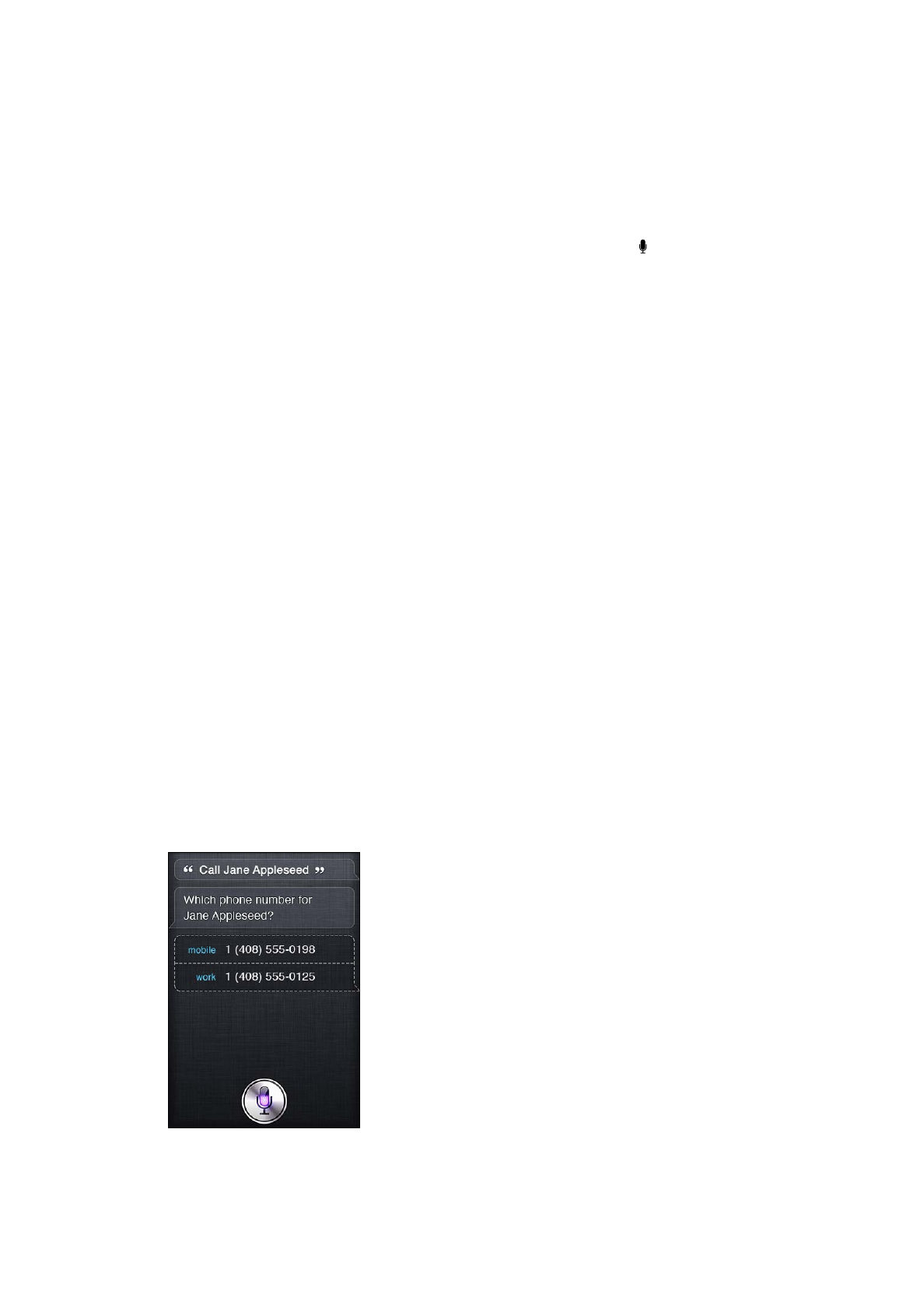
Siri dhe aplikacionet
Siri funksionon me shumicën e aplikacioneve të inkorporuara në iPhone 4S, dhe përdor
aplikacionet që ka nevojë për t'ju ndihmuar me kërkesat tuaja. Siri e di se kur përdorni një
aplikacion, prandaj ju mund t'u referoheni elementëve që keni në ekran. Për shembull, kur lexoni
një mesazh në Mail, ju mund të thoni “Reply, I like it.”
Aplikacioni Phone
Përdorni Siri-n për të kryer një thirrje me telefon ose për të nisur një thirrje FaceTime. Mund t'u
referoheni familjarëve, miqve dhe kolegëve tuaj te Contacts, ose mund të thoni cilin numër të
përdorë.
Për shembull:
Call Jennifer Wright mobile
Â
Call Susan on her work phone
Â
Call 408 555 1212
Â
Call home
Â
FaceTime Lisa
Â
45
Kapitulli 4
Siri
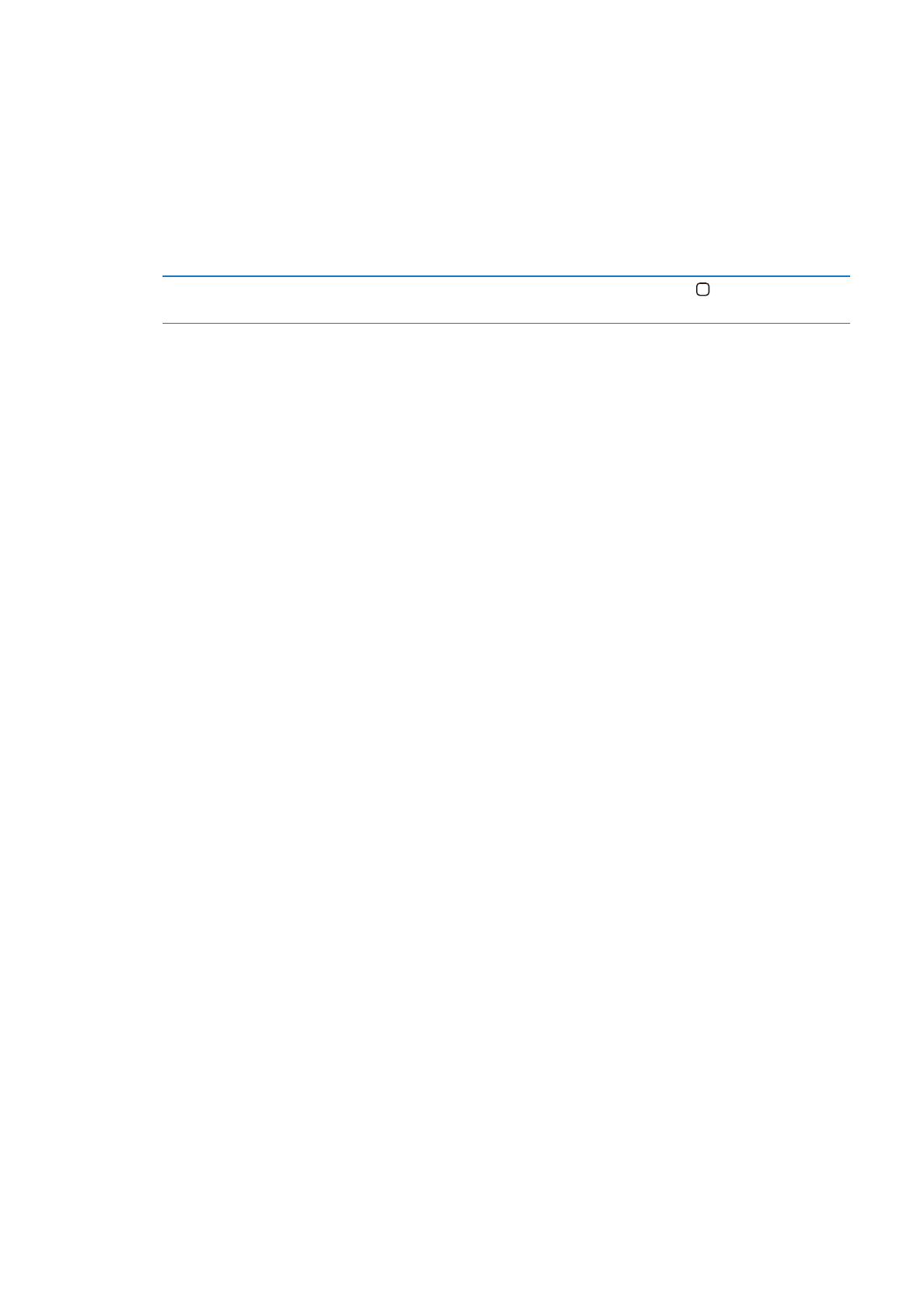
Kur thoni edhe emrin edhe mbiemrin, kjo e bën të qartë se kë dëshironi të telefononi, por mund
të thoni gjithashtu njërën ose tjetrën dhe mund ta lini Siri-n ta kuptojë. Siri në fillim kërkon te
Favorites, dhe nëse gjen një numër që përputhet, e telefonon. Më pas, Siri kontrollon të gjitha
kontaktet. Nëse ka më shumë se një person me të njëjtin emër, Siri pyet se cilin dëshironi të
telefononi. Siri pyet gjithashtu se cilin numër të përdorë nëse ka më shumë se një në listë.
Gjithashtu mund t'i kërkoni Siri-t të telefonojë një biznes te kontaktet tuaja.
Në mënyrë që Siri të dijë se kujt po i referoheni kur i kërkoni të kryejë një telefonatë, sigurohuni
që të prezantoheni. Shikoni “Tregojini Siri-t mbi veten” në faqen 42.
Ndalimi i një telefonate që keni
filluar me Siri
Përpara se të hapet Phone, shtypni butonin Home . Nëse telefonata është
duke u kryer, prekni End.
Muzika
Kërkojini Siri-t të luajë një këngë, album ose listë leximi. Vendosni në pauzë luajtjen, më pas
rifillojeni. Rregulloni gjendjen tuaj duke kërkuar një lloj të veçantë muzike.
Ose thjesht thoni “Play” dhe lëreni Siri-n të zgjedhë për ju. Nëse nuk e njihni këngën, pyesni Siri-n
“What’s playing?”
Ja disa nga mënyrat si mund të luani muzikë me Siri:
Play The Light of the Sun
Â
Play Trouble
Â
Play Taking Back Sunday shuffled
Â
Play Alicia Keys
Â
Play some blues
Â
Play my party mix
Â
Shuffle my roadtrip playlist
Â
Play
Â
Pause
Â
Resume
Â
Skip
Â
Për të dëgjuar këngë të ngjashme me ato që jeni duke dëgjuar aktualisht, thjesht thoni “Genius.”
(Siri krijon një listë të përkohshme Genius, por ajo nuk ruhet.)
Aplikacioni Messages
Mund të dërgoni mesazhe teksti, mund t'i kërkoni Siri-t t'ju lexojë mesazhet e reja, dhe t'i
përgjigjet mesazheve që merrni.
Përfshini emrin e personit që do t'i dërgoni mesazh, ose prisni që Siri t'ju kërkojë se cilit dëshironi
t'ia dërgoni. Mund të dërgoni mesazh drejt një numri telefoni, ose mund t'i dërgoni mesazh më
shumë se një personi njëkohësisht.
Për të dërguar një mesazh, thoni diçka si p.sh.:
Tell Susan I’ll be right there
Â
Send a message to Jason Russell
Â
Send a message to Lisa saying how about tomorrow?
Â
Send a message to Susan on her mobile saying I’ll be late
Â
Send a message to 408 555 1212
Â
Text Jason and Lisa where are you?
Â
46
Kapitulli 4
Siri
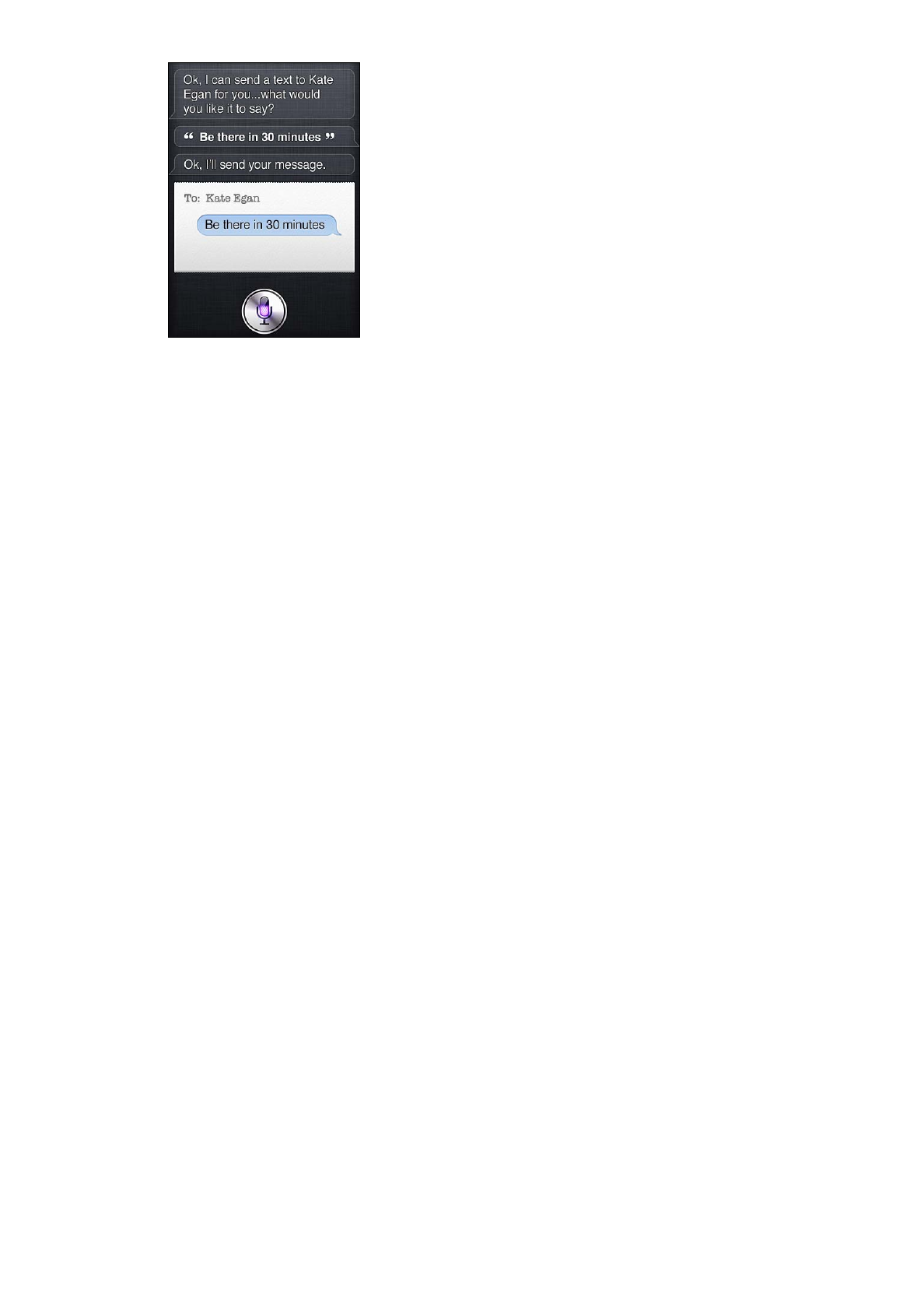
Për të parë ose dëgjuar mesazhet që keni marrë, mund të thoni:
Read me my messages
Â
Show my new texts
Â
Read it again
Â
Nëse sapo keni marrë një mesazh teksti ose nëse po lexoni një që keni marrë më herët, mund të
thoni thjesht:
Reply that’s great news
Â
Tell him I’ll be there in 10 minutes
Â
Call her
Â
Siri e kupton kontekstin dhe e di se kujt duhet t'ia drejtojë përgjigjen.
Përpara se të dërgojë një mesazh që keni krijuar, Siri e shfaq atë ose jua lexon për t'u siguruar që
është në rregull. Kur Siri ju pyet nëse dëshironi të dërgoni mesazhin, ju mund të thoni diçka si
p.sh.:
Change it to: Call me tomorrow
Â
Add: See you there question mark
Â
No, send it to Bob
Â
No (për ta ruajtur mesazhin pa e dërguar.)
Â
Cancel
Â
Dëshironi që mesazhit t'i shtoni një buzëqeshje? Thoni “smiley face,” of course. :-)
Redaktimi i mesazheve
Nëse po krijoni një mesazh teksti me Siri, por nuk është saktësisht ajo që dëshironi të thoni, mund
t'i kërkoni Siri ta ndryshojë. Nëse është shumë e përafërt, mund të dëshironi ta redaktoni tekstin.
Kur Siri shfaq mesazhin që ju ta rishikoni, prekni flluskën e mesazhit për ta hapur në aplikacionin
Messages. Më pas mund të redaktoni mesazhin duke shkruar ose duke diktuar. Shikoni “Diktimi” në
faqen 57.
Aplikacioni Calendar
Shtoni ngjarje të reja në kalendarin tuaj, ndryshoni ngjarjet ekzistuese, ose gjeni se çfarë keni
në program. Kur krijoni një ngjarje, mund të specifikoni kohën, vendin, titullin dhe njerëzit që
dëshironi të ftoni.
Për të krijuar një ngjarje:
Set up a meeting at 9
Â
47
Kapitulli 4
Siri
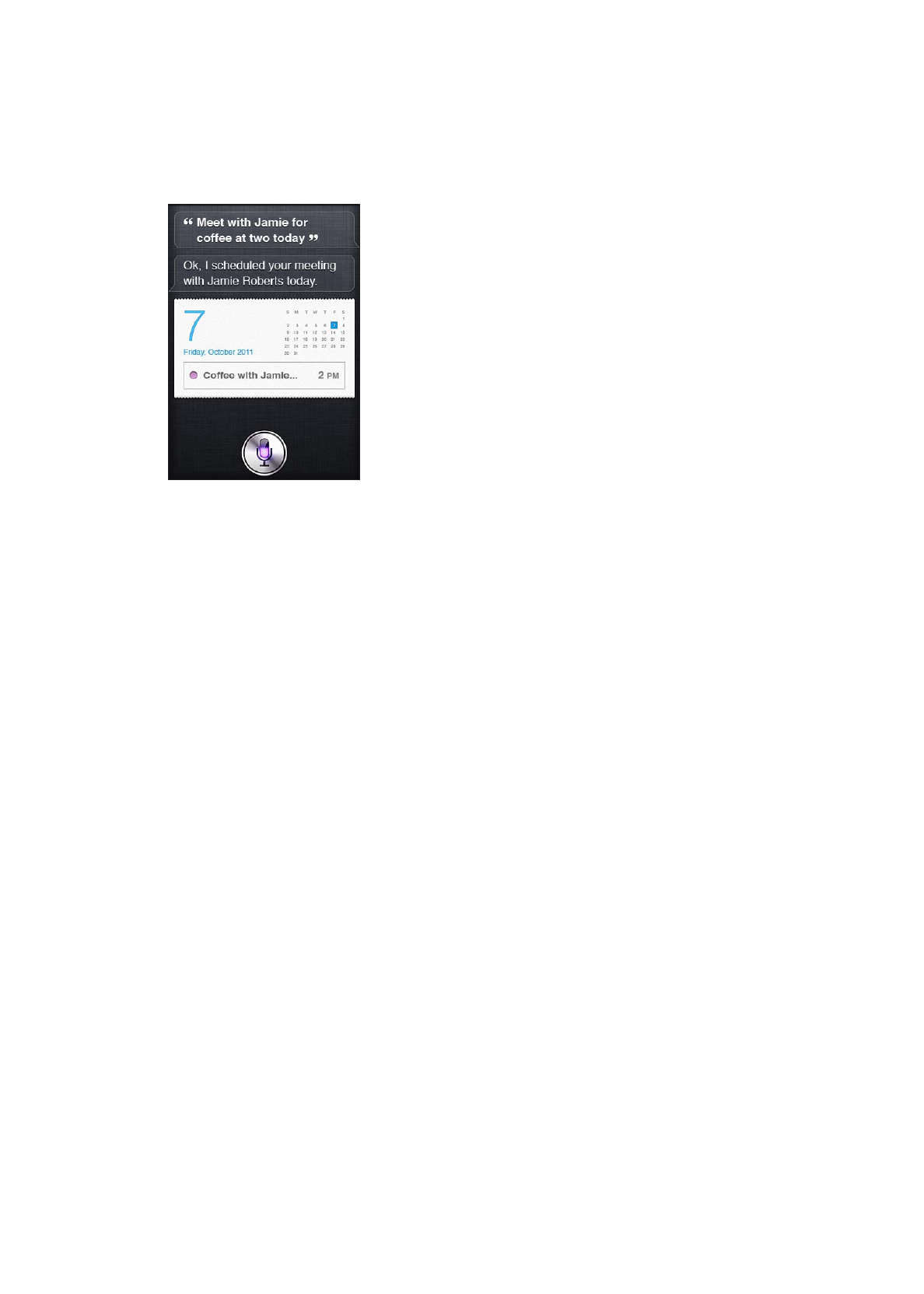
Set up a meeting with Michael at 9
Â
Meet with Lisa at noon
Â
Set up a meeting about hiring tomorrow at 9 a.m.
Â
New appointment with Susan Park Friday at 3
Â
Schedule a planning meeting at 8:30 today in the boardroom
Â
Për të ndryshuar ose anuluar një ngjarje:
Move my 3 p.m. meeting to 4:30
Â
Reschedule my appointment with Dr. Manning to next Monday at 9 a.m.
Â
Add Lisa to my meeting with Jason
Â
Cancel the budget review meeting
Â
Për të pyetur Siri-n mbi ngjarjet:
What does the rest of my day look like?
Â
What’s on my calendar for Friday?
Â
When is my next appointment?
Â
When am I meeting with Michael?
Â
Where is my next event?
Â
Kur krijoni, ndryshoni ose pyesni për një ngjarje, Siri shfaq informacionin mbi ngjarjen. Për të
marrë më shumë informacion, prekni ngjarjen.
Aplikacioni Reminders
Siri është diçka e shkëlqyer për të përdorur për të caktuar një kujtues të shpejtë.
Për të krijuar një kujtues, thoni diçka si p.sh.:
Remind me to call mom
Â
Remember to take an umbrella
Â
Remind me take my medicine at 6 a.m. tomorrow
Â
Remind me when I leave to call Jason
Â
Remind me to finish the report by 6
Â
Siri kërkon informacionin që ka nevojë për të krijuar kujtuesin, duke përfshirë datën, orën dhe
vendin.
48
Kapitulli 4
Siri
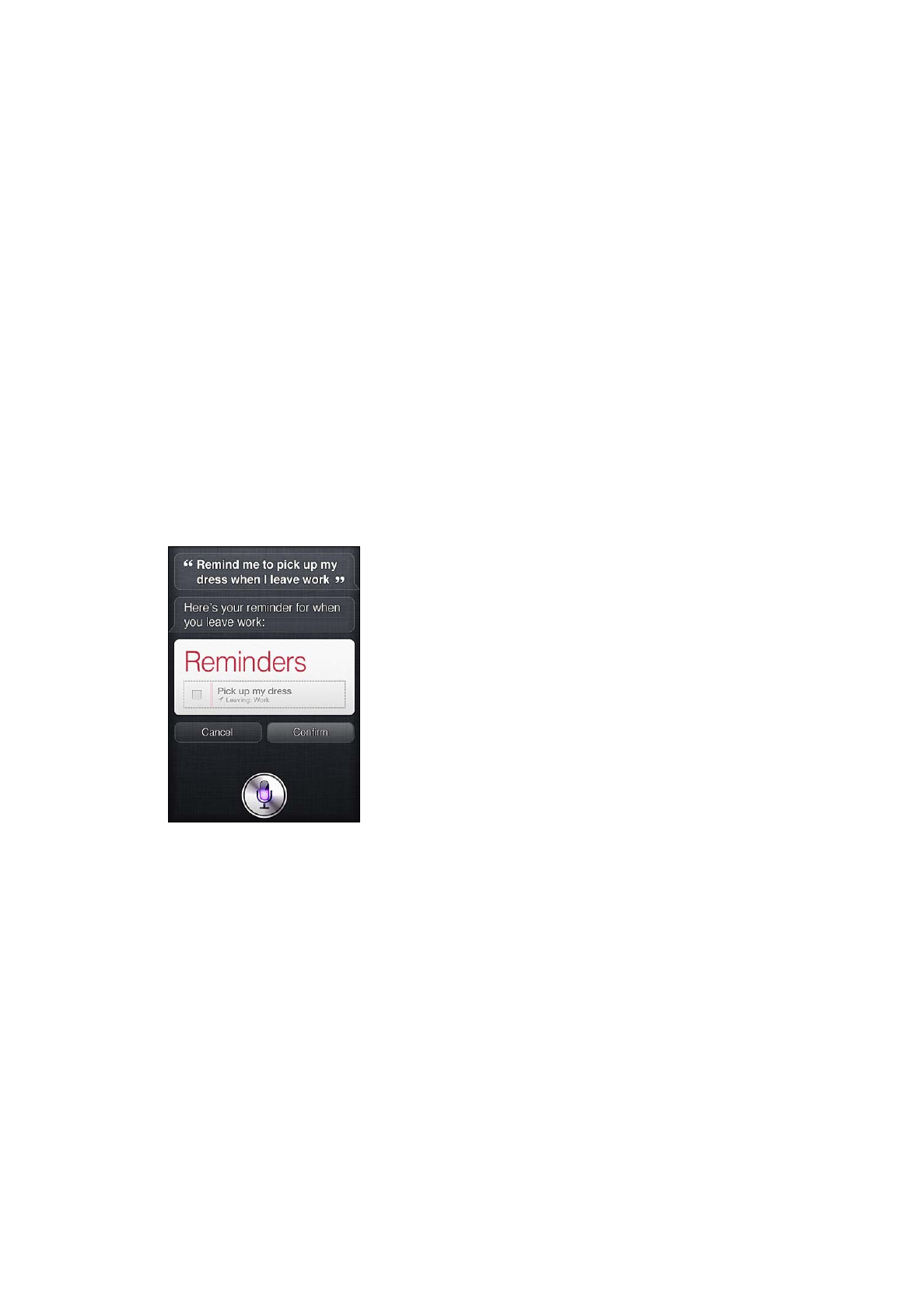
Përfshirja e vendit i lejon Siri-t t'ju kujtojë mbi artikullin kur i afroheni dhe largoheni nga një vend.
Një vend mund të jetë vendndodhja juaj aktuale (“here”), ose një adresë te Contacts. Për t'i treguar
Siri-t mbi vendndodhjet e shtëpisë dhe të punës, shihni “Tregojini Siri-t mbi veten” në faqen 42.
Remind me to call my mom when I get home
Â
Remind me when I get to the office to call my wife
Â
Remind me to pick up flowers when I leave here
Â
Remind me to check the time when I get back here
Â
Kujtuesit shtohen në listën e kujtuesve të parazgjedhur.
Caktimi i listës së parazgjedhur për Reminders: Shkoni te Settings > Mail, Contacts, Calendars >
Default List.
Për të ruajtur një listë pa caktuar një orë ose vend specifik për t'ju kujtuar:
Remember to buy milk
Â
Add eggs to my groceries list
Â
Nëse Siri ju pyet se kur dëshironi t'ju kujtojë, mund të thoni “never.”
Nëse keni një listë të dukshme te Reminders, mund të shtoni te ajo duke thënë “Add”:
Add eggs
Â
Kur krijoni një kujtues me Siri-n, Siri e shfaq atë që ju ta konfirmoni.
Ju mund të konfirmoni, anuloni ose t'i thoni Siri-t që dëshironi të ndryshoni diçka:
Change the time to 7
Â
Make it Tuesday instead
Â
Change that to: Get the car washed and waxed
Â
Move it to my Work list
Â
Move it to my Personal list
Â
Pasi të konfirmoni kujtuesin, mund ta prekni për të hapur aplikacionin Reminder dhe të shihni
kujtuesin dhe detajet e tij.
Aplikacioni Maps
Përdorni Siri-n për të gjetur vendndodhjen, për të marrë drejtime dhe për të parë kushtet e
trafikut. Për shembull:
How do I get home?
Â
Show 1 Infinite Loop Cupertino California
Â
49
Kapitulli 4
Siri
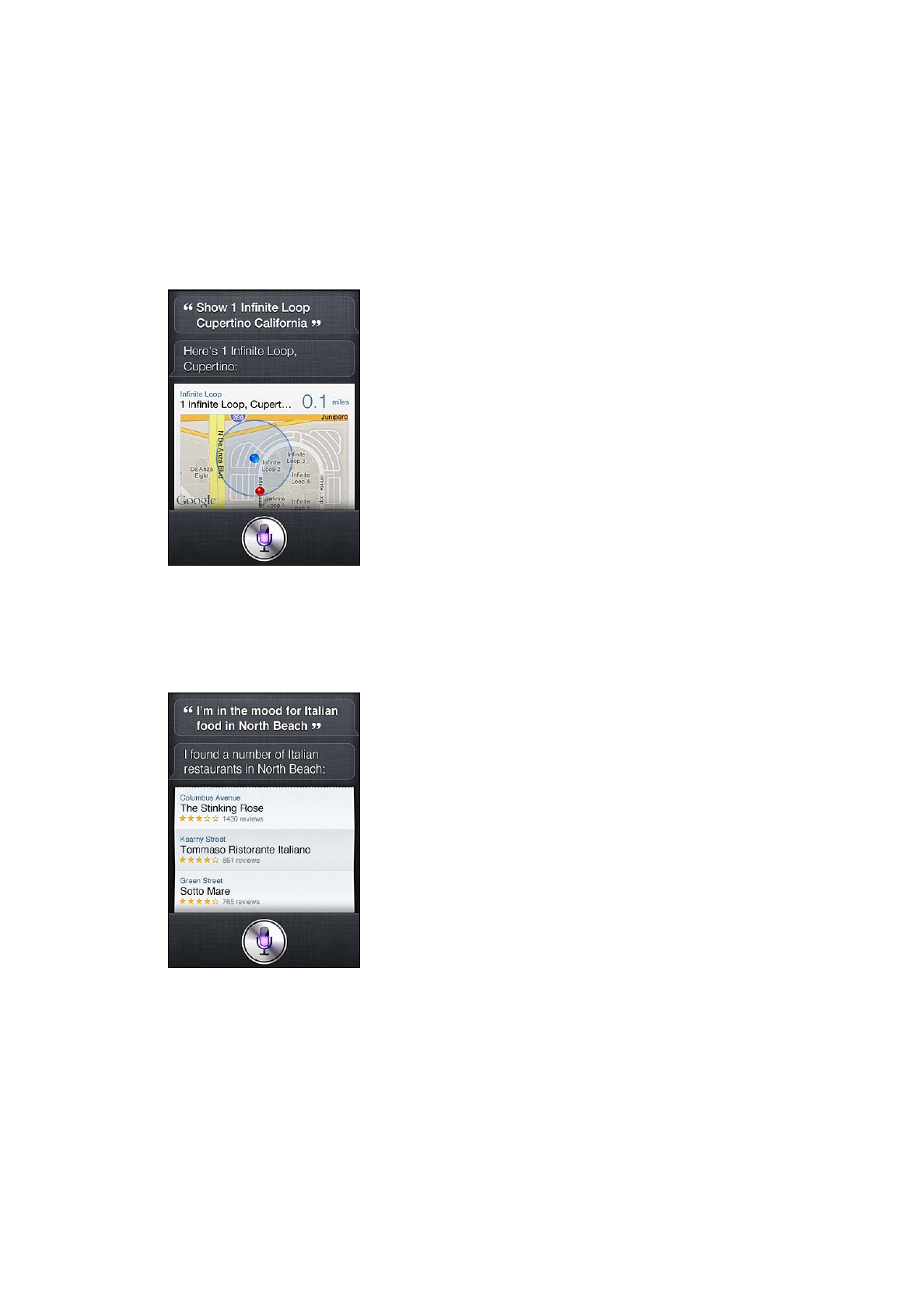
Directions to my dad’s work
Â
What’s the traffic like getting home?
Â
Find coffee near me
Â
Find some burger joints in Baltimore
Â
Find a gas station within walking distance
Â
Good Mexican restaurants around here
Â
Nëse pyetni për një vendndodhje, Siri e tregon atë në një hartë. Ndonjëherë Siri shkon direkt te
Maps, por mund të prekni hartën për të hapur aplikacionin Maps nëse Siri nuk e hap atë.
Siri mund të përgjigjet me një listë zgjedhjesh. Për shembull, nëse pyesni për hamburgerë, Siri
kërkon restorante për hamburger në afërsi dhe rendit listën sipas afërsisë së vendit. Nëse pyesni
për hamburgerët më të mirë në zonë, Siri i vendos sipas renditjes. Për të renditur listën në një
mënyrë tjetër, pyesni “which is the best?” ose “which is the closest?”
Aplikacioni Mail
Me Siri, mund të dërgoni email, të kontrolloni emailin, dhe t'u përgjigjeni emaileve që keni marrë.
Një mesazh email kërkon të paktën një marrës, një linjë subjekti (thoni “about”), dhe tekstin e
mesazhit. Por mos u shqetësoni për t'i thënë të gjitha njëherësh, Siri do t'ju pyesë për çfarë që ka
nevojë për të plotësuar emailin.
Për t'i dërguar email dikujt:
Email Lisa about the trip
Â
50
Kapitulli 4
Siri
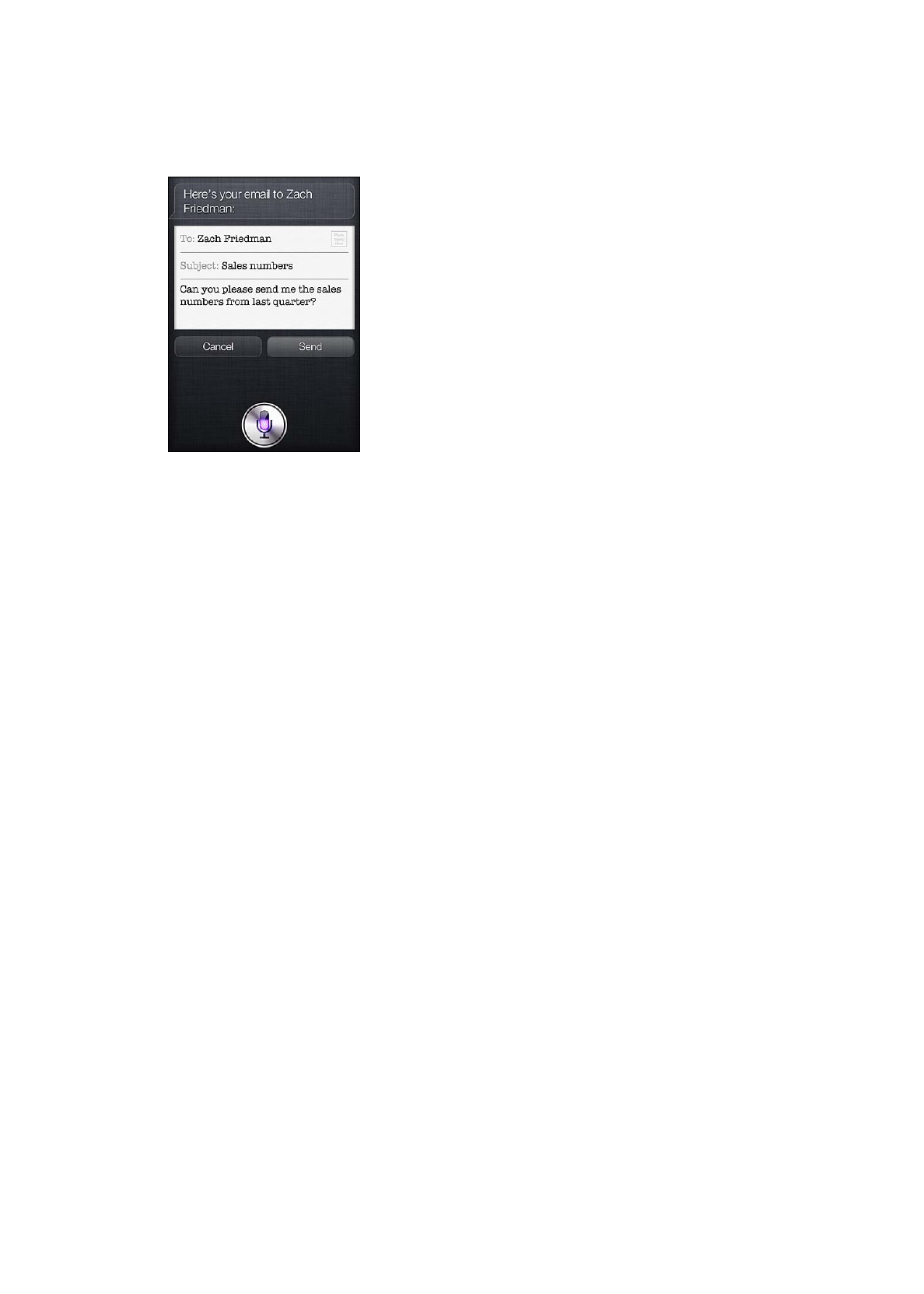
New email to Susan Park
Â
Mail Dad about the rent check
Â
Email Dr. Manning and say I got the forms, thanks
Â
Mail Lisa and Jason about the party and say I had a great time
Â
Për të kontrolluar emailin:
Check email
Â
Any new email from Michael today?
Â
Show new mail about the lease
Â
Show the email from Lisa yesterday
Â
Për t'iu përgjigjur emailit:
Reply Dear Susan sorry about the late payment
Â
Call him at work
Â
Përpara se të dërgojë një email, Siri e shfaq atë ose jua lexon për t'u siguruar që është në rregull.
Kur Siri ju pyet nëse dëshironi të dërgoni emailin, ju mund të thoni diçka si p.sh.:
Change it to say: Check’s in the mail
Â
Add John (për të përfshirë një marrës tjetër)
Â
Change subject to: This weekend
Â
Redaktimi i emailit
Nëse krijoni një email me Siri, por nuk është saktësisht ajo që dëshironi të thoni, mund t'i kërkoni
Siri ta ndryshojë. Nëse është shumë e përafërt, mund ta redaktoni. Prekni mesazhin për ta hapur
në aplikacionin Mail, më pas redaktojeni duke shkruar ose duke diktuar. Shikoni “Diktimi” në
faqen 57.
Aplikacioni Weather
Përdorni Siri-n për të marrë informacion mbi motin. Nëse nuk jepni një vendndodhje, Siri supozon
se kërkoni vendndodhjen aktuale. Nëse nuk jepni një orë, Siri tregon parashikimin e ditës së
sotme, por mund të pyesni për motin për çdo ditë të javës së ardhshme.
What’s the weather for today?
Â
What’s the weather for tomorrow?
Â
Will it rain in Cupertino this week?
Â
What’s the forecast for this evening?
Â
How’s the weather in Tampa right now?
Â
51
Kapitulli 4
Siri
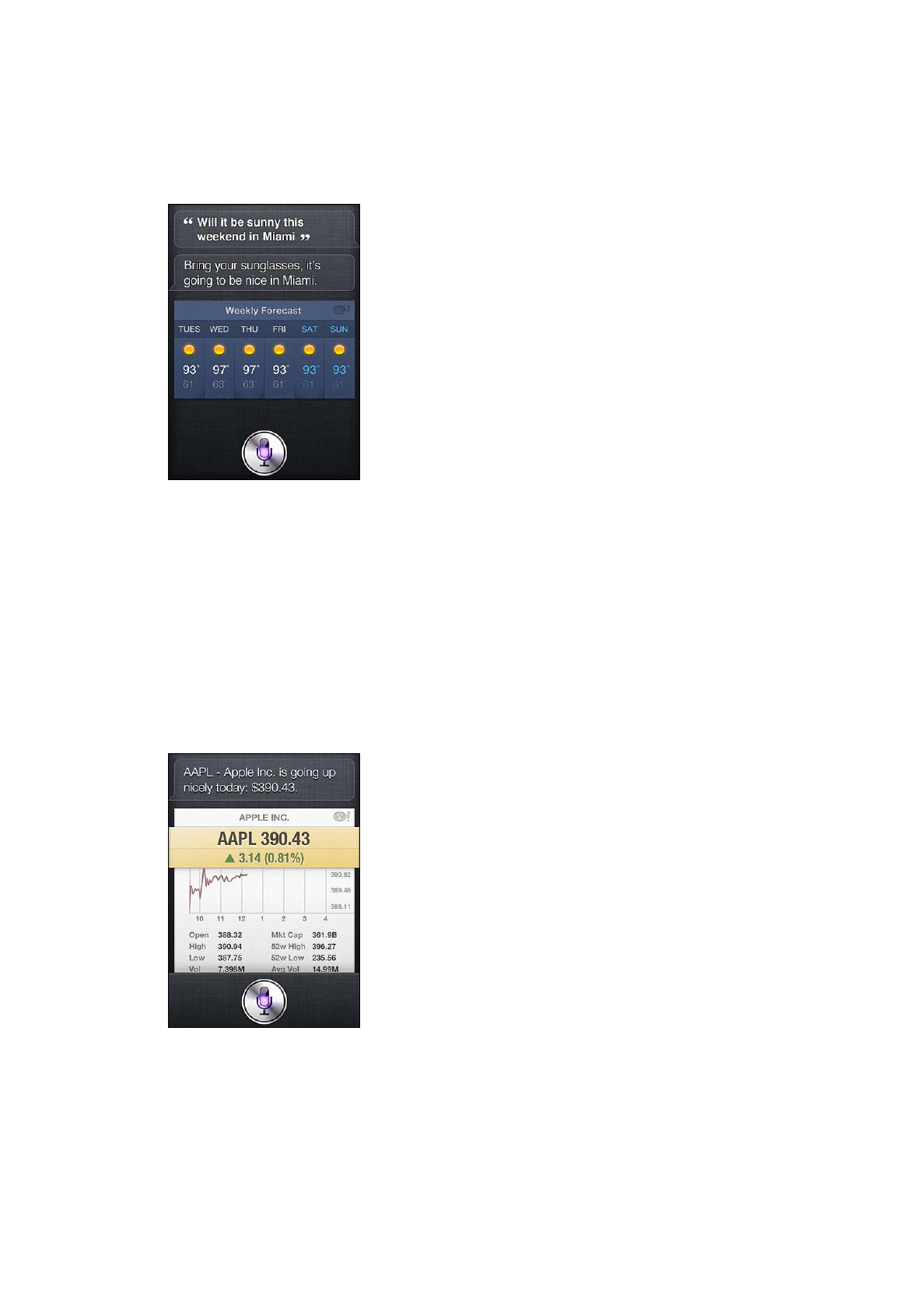
How hot will it be in Palm Springs this weekend?
Â
What’s the high for Anchorage on Thursday?
Â
What’s the temperature outside?
Â
How windy is it out there?
Â
When is sunrise in Paris?
Â
Aplikacioni Stocks
Përdorni Siri për të marrë shpejt kuotime të bursave të preferuara. Merrni kapitalizime të tregut,
ose raporte P/E. Pyesni për indekse specifike dhe për situatën në përgjithësi. Për shembull:
What’s Apple’s stock price?
Â
What’s Apple’s P/E ratio?
Â
What did Yahoo close at today?
Â
How’s the Nikkei doing?
Â
How are the markets doing?
Â
What’s the Dow at?
Â
Aplikacioni Clock
Përdorni Siri për të vendosur me shpejtësi një alarm për mëngjesin, një kohëmatës për kekun që
keni vendosur në furrë, ose për të gjetur sa është ora në destinacionin tuaj përtej detit.
Për të vendosur ose ndryshuar alarmet:
Wake me up tomorrow at 7 a.m.
Â
52
Kapitulli 4
Siri
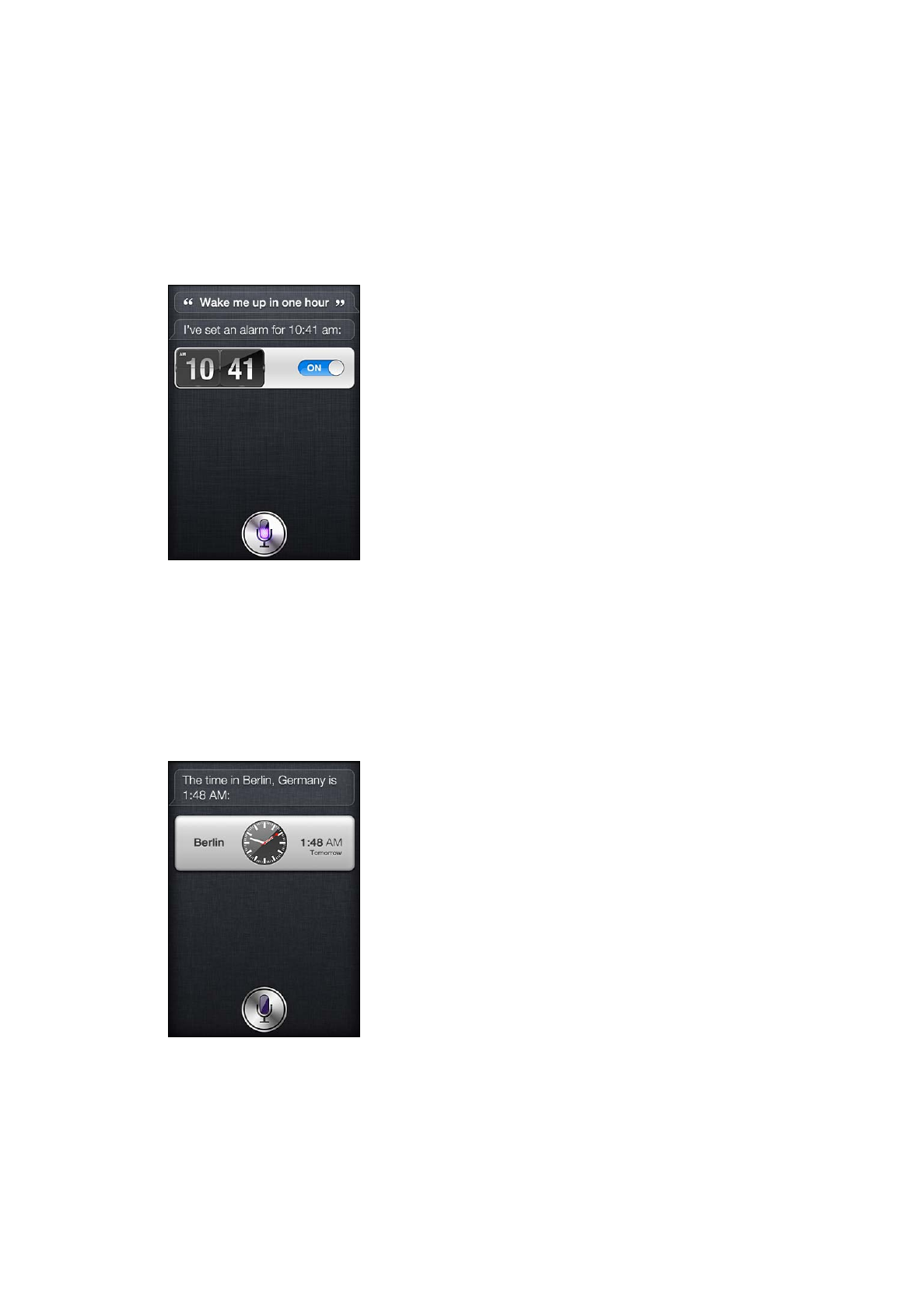
Set an alarm for 6:30 a.m.
Â
Wake me up in 8 hours
Â
Change my 6:30 alarm to 6:45
Â
Turn off my 6:30 alarm
Â
Delete my 7:30 alarm
Â
Kur vendosni një alarm, Siri shfaq alarmin në mënyrë që ta shihni që është në rregull. Mund
të prekni çelësin për të aktivizuar ose çaktivizuar alarmin. Prekni alarmin për ta hapur atë në
aplikacionin Clock.
Për të pyetur për datën dhe orën:
What time is it?
Â
What time is it in Berlin?
Â
What is today’s date?
Â
What’s the date this Saturday?
Â
Siri shfaq një orë për ju. Prekeni për të hapur aplikacionin Clock.
Për të përdorur kohëmatësin:
Set the timer for ten minutes
Â
Show the timer
Â
Pause the timer
Â
Resume
Â
53
Kapitulli 4
Siri
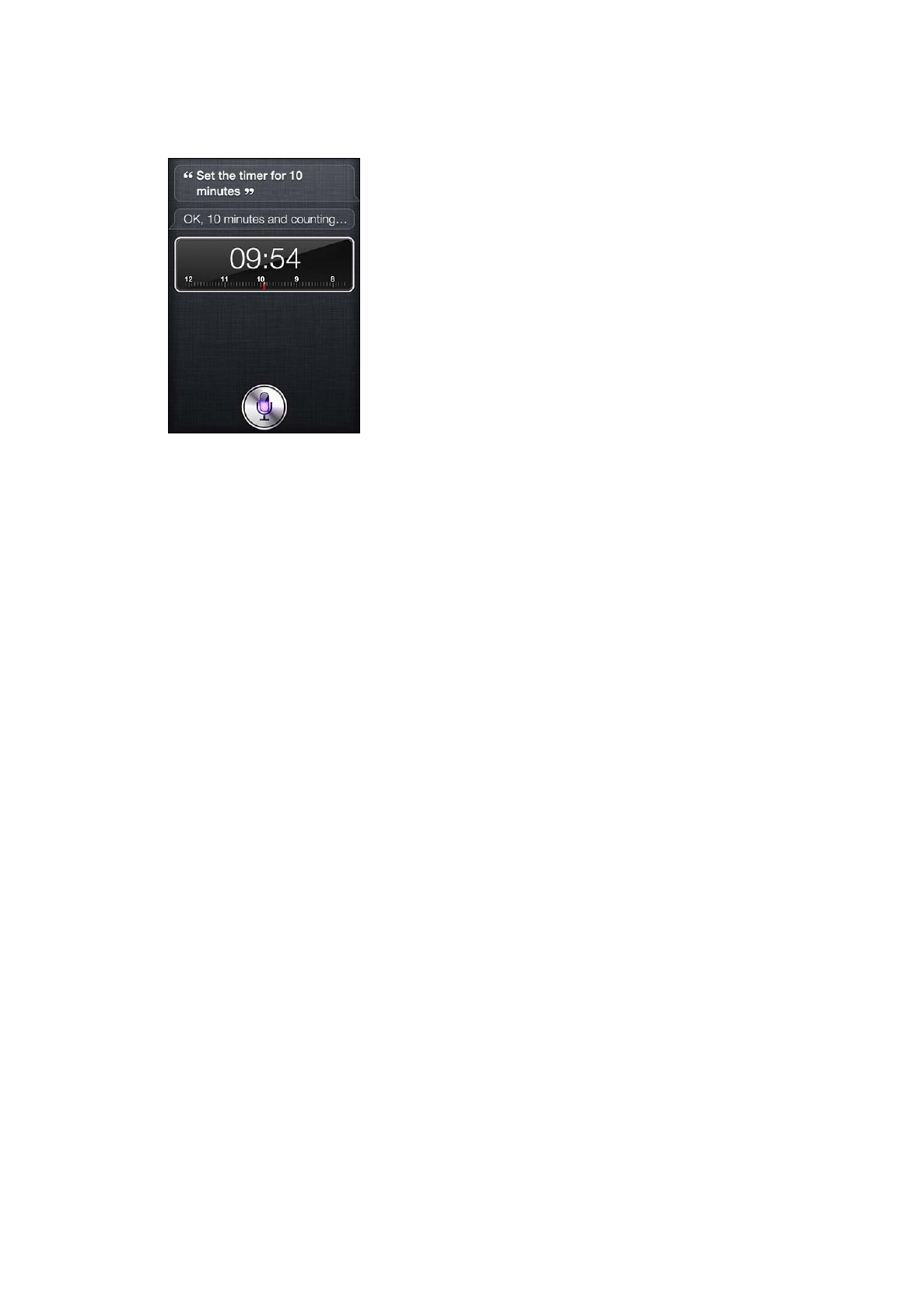
Reset the timer
Â
Stop it
Â
Siri shfaq një kohëmatës. Prekeni për të hapur aplikacionin Clock.
Aplikacioni Contacts
Siri përdor të dhënat te Contacts për të gjetur adresa, për të kërkuar numra telefoni dhe
informacion tjetër, ose për t'ju thënë ditëlindjen e dikujt. Siri di madje kush janë të afërmit tuaj
duke parë kartelën tuaj personale të kontaktit. Shikoni “Tregojini Siri-t mbi veten” në faqen 42.
Për të pyetur për kontakte, mund të thoni:
What’s Michael’s address?
Â
What is Susan Park’s phone number?
Â
When is my wife’s birthday?
Â
Show Jennifer’s home email address
Â
What’s my brother’s work address?
Â
Për të gjetur kontakte:
Show Jason Russell
Â
Find people named Park
Â
Who is Michael Manning?
Â
54
Kapitulli 4
Siri
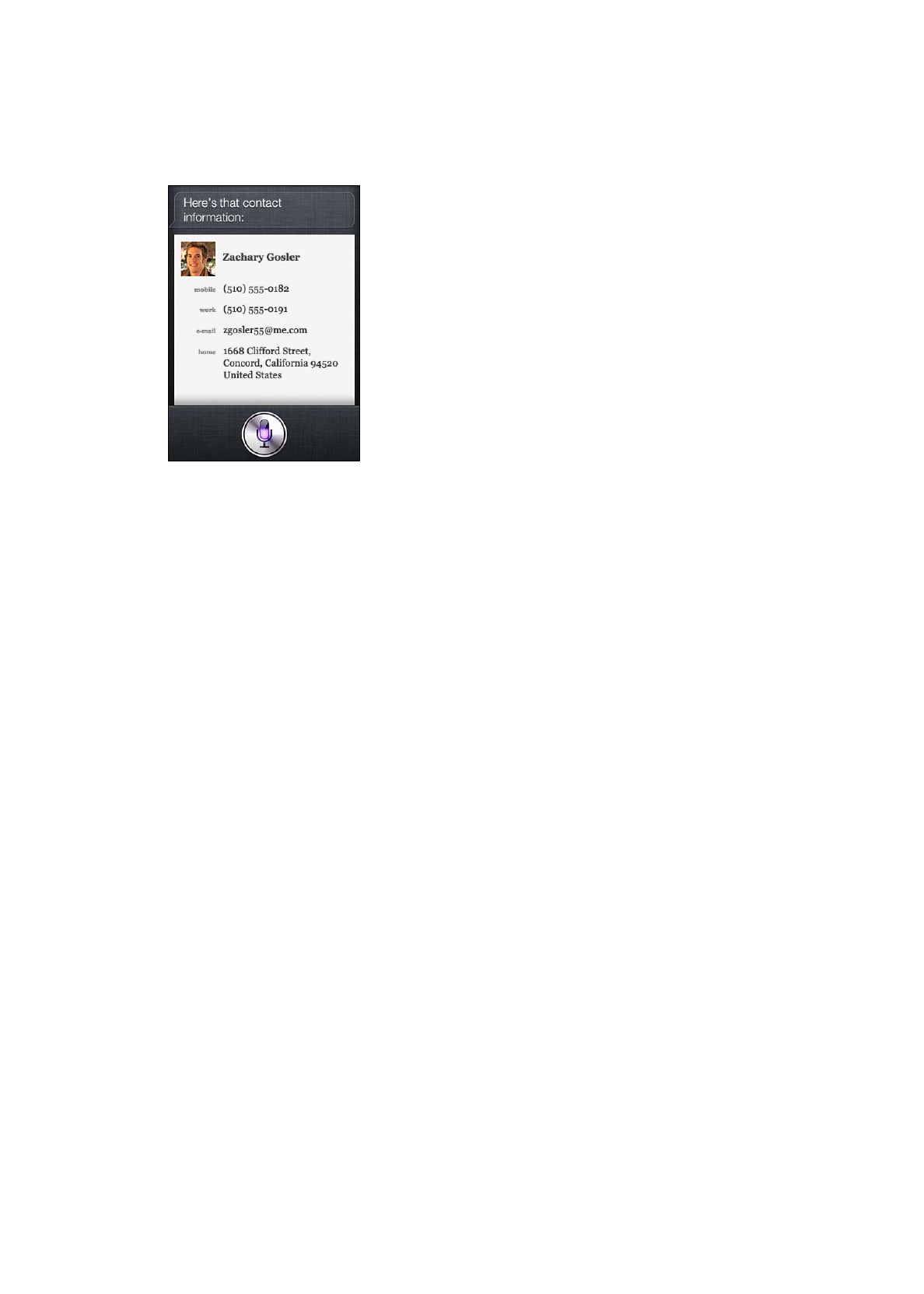
Nëse nuk jeni të sigurt se cilin numër telefoni të përdorni për një kontakt, kërkojini Siri-t të
tregojë informacionin e kontaktit të personit. Për të telefonuar, thjesht prekni një numër. Edhe
elementët e tjerë janë aktivë, prekni një adresë emaili për të nisur një mesazh emaili, ose prekni
butonin FaceTime për të folur ballë për ballë. “Find John” mund t'ju ndihmojë të zvogëloni një listë
mundësish, nëse e dini se emri është John por nuk ju kujtohet mbiemri.
Aplikacioni Notes
Përdorni Siri për të shkruar me gojë shënime, ose për të parë shënime që keni bërë më parë.
Thoni diçka si p.sh.:
Note that I spent $12 on lunch
Â
Note: check out that new Alicia Keys album
Â
Find my restaurant note
Â
Create a reading list note
Â
Add Tom Sawyer to my reading list note
Â
Siri shfaq shënimin që ju ta rishikoni. Për të redaktuar shënimin, prekeni. Siri hap për ju
aplikacionin Notes, dhe ju mund ta redaktoni shënimin duke shkruar ose duke diktuar. Shikoni
“Diktimi” në faqen 57.
Aplikacioni Safari
Mund të kryeni një kërkim në internet me Siri-n, specifikoni cilën motor kërkimi do të përdorni
ose të kërkoni në një faqe si p.sh. Wikipedia. Për shembull:
Search the web for Bora Bora
Â
Search for vegetarian pasta recipes
Â
Search the web for best cable plans
Â
Google the war of 1812
Â
Search Wikipedia for Abraham Lincoln
Â
Search for news about the World Cup
Â
Bing Alicia Keys
Â
Siri hap Safari dhe kryen kërkimin që kërkuat. Nëse nuk specifikoni motorin e kërkimit, Siri përdor
atë që është specifikuar te cilësimet e Safari. Shkoni te Settings > Safari.
55
Kapitulli 4
Siri
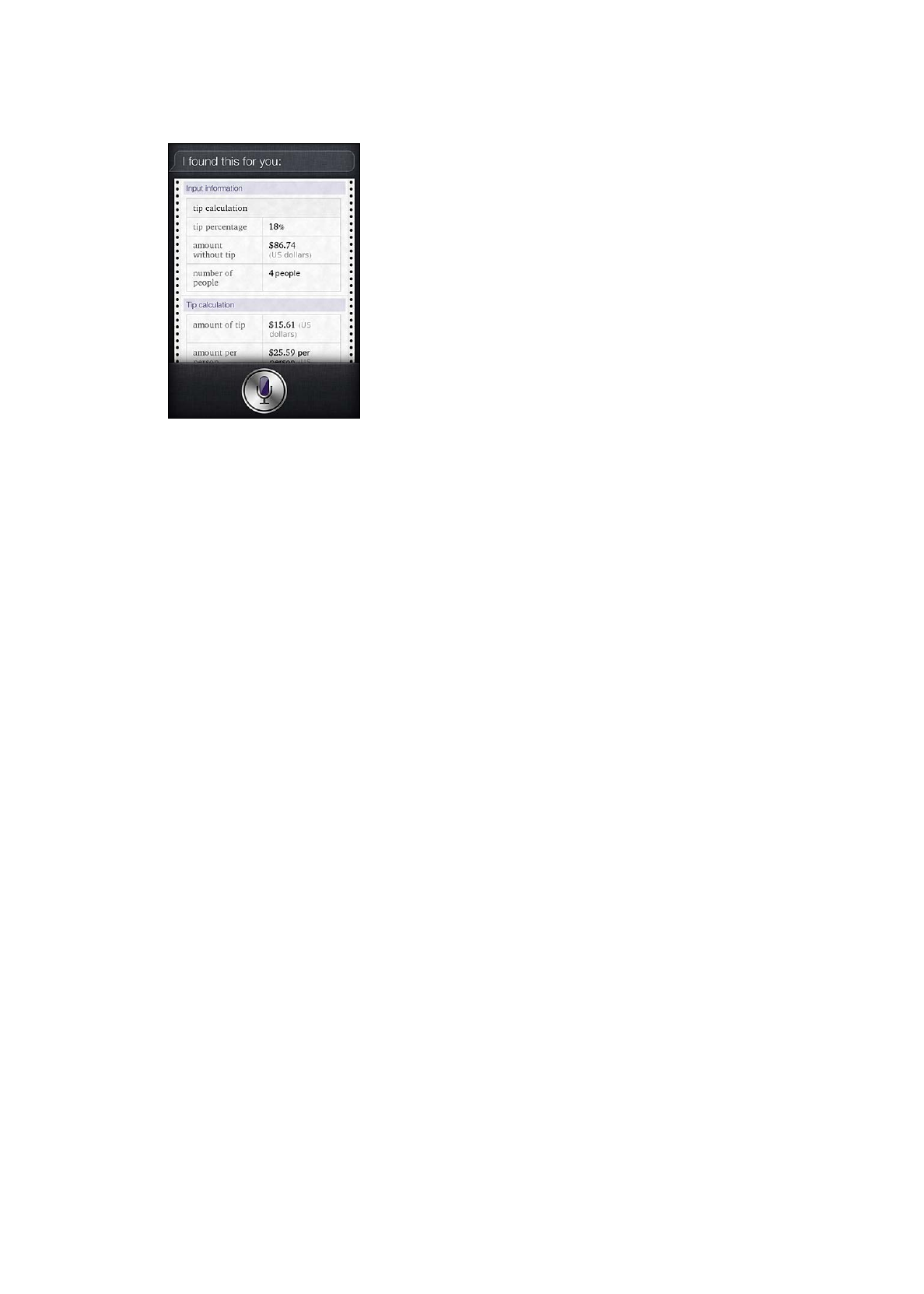
WolframAlpha
Kërkojini Siri-t t'ju japë informacion ose të kryejë një llogaritje, dhe Siri mund t'ju adresojë te
WolframAlpha (www.wolframalpha.com). Përgjigjet shpesh përfshijnë informacionin përkatës.
Disa shembuj pyetjesh dhe kërkesash:
How many calories in a bagel?
Â
What is an 18% tip on $86.74 for four people?
Â
Who’s buried in Grant’s tomb?
Â
How long do dogs live?
Â
What is the Gossamer Condor?
Â
What’s the square root of 28?
Â
How many dollars is 45 euros?
Â
What was the Best Picture of 1983?
Â
How many days until Christmas?
Â
How far away is the sun?
Â
When is the next solar eclipse?
Â
Show me the Orion constellation
Â
What’s the population of Jamaica?
Â
How high is Mt. Everest?
Â
How deep is the Atlantic Ocean?
Â
What’s the price of gasoline in Chicago?
Â
56
Kapitulli 4
Siri